virtualbox安装的具体流程
2023-03-12
更新时间:2023-03-12 08:06:22 作者:知道百科
很多新手[指的是刚从事某种工作尚未熟练的人。]朋友们对虚拟机[虚拟机(Virtual Machine)指通过软件模拟的具有完整硬件系统功能的、运行在一个完全隔离环境中的完整计算机系统。]很陌生,没用过虚拟机的童鞋们觉得虚拟机的安装[安装是一个汉语词汇,拼音是ān zhuāng,就是按照一定的程序、规格把机械或器材固定在一定的位置上,也指按照一定的方法、规格把机械或器材等固定在一定的地方。]很难.其实虚拟机的安装很简单,安装虚拟机的方法有很多种,本文为大家介绍virtualbox安装教程[教程是某一学科的课程,主要是被用来引导用户理解相关知识或者指导用户完成特定的任务。]?

virtualbox安装教程?
首先我们去下载[广义上说,凡是在屏幕上看到的不属于本地计算机上的内容,皆是通过“下载”得来。]Oracle VM VirtualBox的最新版本!应该是4.3.6版的!小编的就是这个版本,大家可以百度搜素下找到下 载!下载完成之后我们正式开始Oracle VM VirtualBox的安装:
1.点击[用 Tablet 笔触摸某项后迅速抬起笔。]已经下载好的Oracle VM VirtualBox:
2.点击Next按钮[按钮,是一种常用的控制电器元件,常用来接通或断开‘控制电路’(其中电流很小),从而达到控制电动机或其他电气设备运行目的的一种开关。]进入下一步:
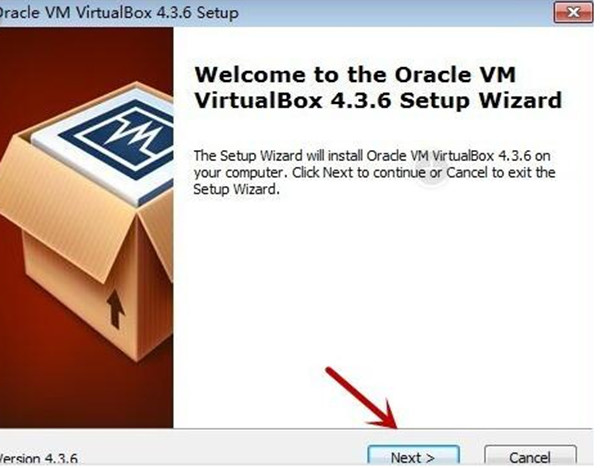
3.在这里我们选择[我们每天都被五花八门的广告和巧舌如簧的营销人员搞得晕头转向;被时尚潮流牵着鼻子走,信用卡严重透支;苦苦挣扎于数不清的经济新闻和理财建议中,投资收益一塌糊涂;买来一本又一本自助类书籍,指望从中学会塑身美-xuanze]要安装的路径[路径(path)在不同的领域有不同的含义。];如需指定安装路径请点击“Browse”按钮进行选择,选择好安装路径后点击OK回到本界 面,小编直接默认安装在了系统盘,因为安装在其他硬盘有可能导致无发切换为中文版本!然后点击Next下一步:
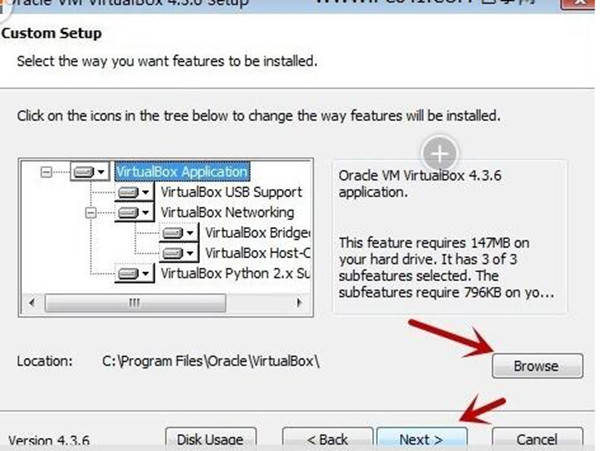
4.下面我们按着提示一路确定即可,中间会弹出三次对话框[在图形用户界面中,对话框(又称对话方块[1])是一种特殊的视窗, 用来在用户界面中向用户显示信息,或者在需要的时候获得用户的输入响应。]询问是否安装,点击安装即可。如下图:

5.最后我们点击Finish按钮就完成了整个Oracle VM VirtualBox的安装,安装成功后界面如下:
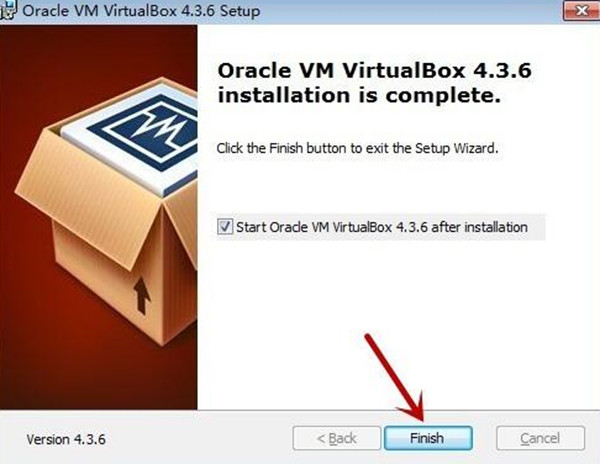
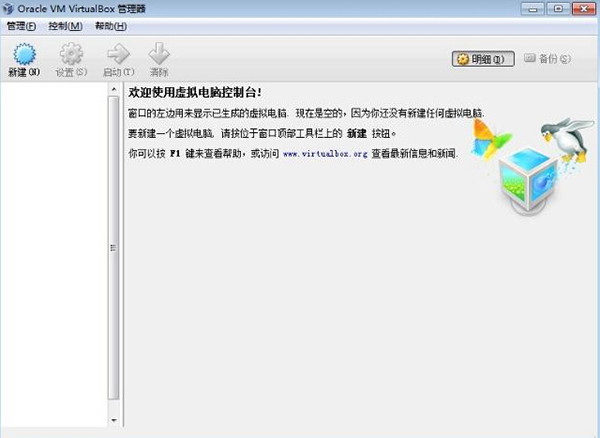
virtualbox安装教程?以上就是virtualbox安装的详细教程,新手们可以按照以上的步骤自己来尝试下。